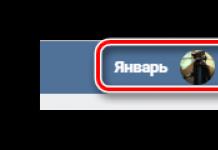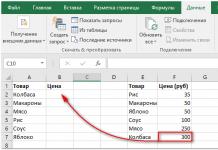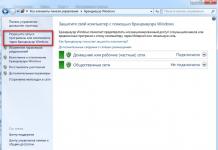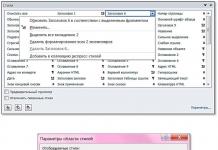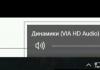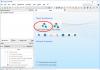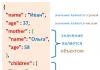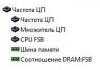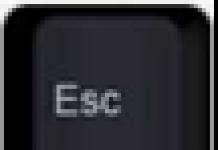U onervaren gebruikers Vaak rijzen er vragen met betrekking tot het installeren van stuurprogramma's op een computer of laptop. Bijvoorbeeld hoe je stuurprogramma's correct installeert op een laptop of waar je kunt zoeken naar het juiste stuurprogramma voor laptops om geen virus of malware op te lopen.
Het installeren van stuurprogramma's op een laptop kost meestal niet veel tijd
In sommige gevallen worden stuurprogramma's automatisch op Windows geïnstalleerd. Een toetsenbord, muis of flashdrives worden bijvoorbeeld onafhankelijk geïnstalleerd, omdat de bijbehorende instructies standaard in het systeem worden geschreven. Als gevolg hiervan zal het systeem bij het aansluiten van manipulatoren op een computer deze onafhankelijk herkennen en de noodzakelijke functies voorschrijven.
Soms verschijnt er een venster in de taakbalk waarin u wordt geïnformeerd dat het apparaat niet correct kan werken omdat de installatie van het stuurprogramma is mislukt. In dit geval is dit vereist zelf installatie chauffeurs. Om dit te doen kunt u:
- installeer het vanaf de gelicentieerde media die bij de apparatuur zijn geleverd;
- zoek het op internet, download en installeer het.
BEKIJK DE VIDEO
Laten we de tweede optie eens nader bekijken. Tegenwoordig zijn er veel sites waar u kunt downloaden netwerk stuurprogramma's voor windows op een laptop, maar bij sommige computermodellen moet je hard werken.
Zoek en download stuurprogramma's
Als u geen gelicentieerde media vindt, is de meest correcte uitweg het bezoeken van de officiële website van het bedrijf en het downloaden van de benodigde software naar schijf voor laptopcomputer. Meestal zijn de sites aanwezig bijgewerkte versies chauffeurs. Daar hoeft u geen geld uit te geven, geen sms te sturen en, belangrijker nog, de bestanden zijn beschermd tegen virussen.
Als u geen gelicentieerde media heeft, kunt u het beste de officiële website van het bedrijf bezoekenLijst officiële pagina's om software te downloaden voor de meest voorkomende computermodellen:
- Toshiba - http://www.toshiba.ru/
Deze lijst is niet definitief. De gebruiker selecteert de fabrikant, geeft het model aan en gaat naar de downloadpagina.
Het belangrijkste is om geen verzoek in de zoekmachine in te voeren, bijvoorbeeld het stuurprogramma downloaden zonder sms en registratieHoe de applicatie te downloaden van de officiële website
Bij een bezoek aan de officiële website zullen gebruikers onmiddellijk begrijpen waar ze de benodigde stuurprogramma's kunnen vinden. De pagina's bevatten een link naar de sectie "Support" of "Support", waar alle informatie over belangrijke add-ons en hulpprogramma's voor de laptop beschikbaar is. U dient ook het geïnstalleerde besturingssysteem aan te geven. Als u Win 8 heeft, kunt u bestanden downloaden die zijn ontworpen voor Win 7.
Na het downloaden kunt u doorgaan met de installatie. Dit is niet moeilijk, vooral omdat er een programma is om stuurprogramma's voor deze taak automatisch te installeren.
Automatische installatie van stuurprogramma's op een laptop
Laten we het maximale bereiken interessant gedeelte- sollicitatie stuurprogramma's pack-oplossing is een programma dat zelf stuurprogramma's zoekt en installeert. Het is gratis beschikbaar op http://drp.su/ru. Het hulpprogramma identificeert onafhankelijk alles. Bovendien kunt u hiermee de stuurprogramma's op uw laptop bijwerken.
Driver Pack Solution als een manier om stuurprogramma's op een laptop te installeren
Het driverdownloadprogramma kan drivers afzonderlijk installeren. U hoeft alleen maar de selectievakjes naast de vereiste items uit te schakelen of aan te vinken.
Hoe nuttig en handig programma's voor het zoeken en installeren van stuurprogramma's ook zijn, ze hebben een aantal nadelen.
- Sommige modellen zijn uitgerust met specifieke apparatuur. Op hun beurt installeren stuurprogramma-assemblages niet altijd “native” software, maar vinden ze alleen compatibele software. Als gevolg hiervan werkt het apparaat niet correct en functioneert het niet goed, waardoor de functionele prestaties van het systeem afnemen. Meestal gebeurt dit bij het zoeken en installeren wifi-stuurprogramma's voor een laptop van een weinig bekend bedrijf. Zodra de installatie is voltooid, informeert het programma u dat het proces met succes is voltooid en of er problemen zijn opgetreden.
- Soms nemen ontwikkelaars patches op in programma's, b.v. patches die nodig zijn voor compatibiliteit met het besturingssysteem. Dit biedt correcte werk nutsvoorzieningen Het programma voor het installeren van stuurprogramma's zonder internet bevat geen specifieke oplossingen.
Het programma voor het downloaden van stuurprogramma's installeert ze veel langer dan de gebruiker hetzelfde proces handmatig zou uitvoeren door bestanden van de officiële website te downloaden. Als u besluit voor dergelijke add-ons te kiezen, wees dan voorzichtig; we raden u aan de expertmodus uit te schakelen en de stuurprogramma's één voor één te installeren. Verwijder bovendien Driver Pack Solution-items bij het opstarten, aangezien deze het systeem vertragen, snelle consumptie batterijen en andere problemen.
Met zo'n overvloed aan tekortkomingen zijn er echter een aantal onmiskenbare voordelen:
- een enorme database met ruime en zelden gebruikte hulpprogramma's, die u lange zoekopdrachten op internet zullen besparen. Het programma identificeert de meeste apparaten;
- creëert back-ups. Dit is handig als u het systeem regelmatig opnieuw installeert;
- degenen die geen betaalde versie van het programma hoeven aan te schaffen, kunnen Driver Pack Solution Online gebruiken. Vereist voor gebruik Hoge snelheid internet. Er zijn betaalde VIP- en volledige versies die dat wel hebben volledige functionaliteit. Het werkt ook offline, de databases worden regelmatig bijgewerkt met de nieuwste versies.
Apparaatdokter
Een interessant en opmerkelijk hulpprogramma, Device Doctor. Dit is een dat zeer effectief is. De database bevat ongeveer 3 TB aan gegevens en de applicatie gebruikt veel minder systeembronnen dan zijn analogen. Om objecten te identificeren moet u Device Doctor uitvoeren en een scan uitvoeren.
Device Doctor is een dat zeer effectief isNa enige tijd verschijnt er een bericht dat aangeeft dat er apparaten zijn gedetecteerd en dat de software moet worden geïnstalleerd of bijgewerkt. Controleer na het beëindigen van de werkzaamheden de functionaliteit van de apparatuur. Er is maar één nadeel: het hulpprogramma is compatibel met bepaalde versies besturingssystemen.
Bestuurder genie
Nog een interessant programma stuurprogramma's downloaden - Bestuurder genie. Wat betreft de functies die het uitvoert, is het hulpprogramma een replica van de bekende Driver Pack Solution.
Wat betreft de functies die het uitvoert, is Driver Genius een replica van de bekende Driver Pack Solution.Heeft een aantal voordelen:
- verbruikt minder systeembronnen;
- Er wordt automatisch een autoinstaller-bestand gemaakt dat, na het opnieuw installeren van de as, eerder gedetecteerde hardwareapplicaties voor een specifiek systeem opnieuw zal installeren. Deze functie is erg handig bij het opnieuw installeren van het besturingssysteem. Uitvoerbaar bestand is een zelfuitpakkend archief dat op elk medium kan worden opgeslagen of naar een ander medium kan worden verplaatst lokale schijf enz.
De nieuwste functie is beschikbaar in betaalde versie. Daarom zal voor stabiliteit en vertrouwen moeten worden betaald.
Chauffeursagent
Shareware. Het zoekt snel naar verouderde software, systematiseert de ontvangen informatie en stelt een lijst samen van gevonden applicaties. Interessant is dat DriverAgent links biedt om nieuwe versies te downloaden, wat gebeurt in het browservenster.
Shareware David-agent Voor automatische update chauffeursGeeft beoordelingen aan programma's, afhankelijk van de mate van irrelevantie. Het installatieprogramma voor het stuurprogramma zal ook gratis programma's bijwerken die deze procedure vereisen.
U heeft zojuist Windows opnieuw geïnstalleerd op uw laptop en u moet stuurprogramma's installeren om alles correct te laten werken. Er zijn veel manieren om dit te doen. Hieronder staan degene die ik zelf gebruik.
Stuurprogramma's downloaden van de website van de fabrikant
Op achterkant laptop, kijk naar het apparaatmodel (de fabrikant staat meestal op het paneel met het display).
- We gaan naar de website van de laptopfabrikant (in zoekbalk browser schrijven we de fabrikant van uw laptop - bijvoorbeeld HP, ASUS, ACER...).
- We zoeken naar het zoekveld op de site. We zetten ons model daar neer en zoeken ernaar.
- Ga op de pagina met uw laptopmodel naar het gedeelte ‘Ondersteuning’ en vervolgens naar het gedeelte ‘Software en stuurprogramma’s’.
- Selecteer uw besturingssysteem en .
- Download alle stuurprogramma's en installeer ze in de gewenste volgorde (zie onderstaande sectie).
Hier zijn er 6 eenvoudige stappen Voor correcte installatie stuurprogramma's voor laptops.
Installatieprocedure stuurprogramma
Om alles zonder problemen te installeren en correct te laten werken, volgt u de volgorde van het installeren van stuurprogramma's op een laptop of Persoonlijke computer niet alleen wenselijk, maar ook verplicht:
- Chipset of systeemlogica
- Ingesloten video
- Audio
- Stuurprogramma's voor discrete videokaarten
- LAN (lokaal netwerk)
- Alle anderen (in willekeurige volgorde).
Het belangrijkste uit deze lijst is allereerst het installeren van stuurprogramma's voor de chipset. Voor andere apparaten is het veel minder belangrijk.
Installatie via website
Hetzelfde officiële chauffeurs op onze website zijn ze alleen veel makkelijker te vinden en staan ze al in de juiste volgorde gesorteerd. Zoals bijvoorbeeld in het artikel voor: je moet eerst de driver installeren Intel-chipset, dan ingebouwd Intel-video, Audio Realtek enzovoort.
Geef in het zoekvenster uw laptopmodel op, zoek de tabel met het gewenste besturingssysteem, download de stuurprogramma's in volgorde en installeer. Als u uw model niet hebt gevonden, schrijf dan een reactie op een artikel. We zullen het zeker binnen één of twee dagen toevoegen. Bedankt.
Als er geen stuurprogramma's voor mijn besturingssysteem op de officiële website of website staan
Ik heb het speciaal voor dit doel geschreven. Maak er gerust kennis mee. Als de aanbevelingen u niet helpen of als u het stuurprogramma voor uw apparaat niet op ID kunt vinden, gebruikt u de onderstaande hulpprogramma's.
DriverPack-oplossing en DriverUpdaterPro
- - vrij
- DriverUpdaterPro is betaald.
Om eerlijk te zijn, geef ik er de voorkeur aan om stuurprogramma's vanaf de officiële website (of vanaf de website) te installeren. Mijn voormalige baas heeft veel respect voor mij DriverPack-oplossing. Omdat ik mijn baas respecteer, zelfs een voormalige baas, kan ik niet anders dan DriverPack Solution aanbevelen.
Beide hulpprogramma's hebben een gebruiksvriendelijke interface en u hoeft ze niet te begrijpen. DriverUpdaterPro - Ik heb het zelf geprobeerd op mijn laptop. Het lijkt erop dat de stuurprogramma's zijn bijgewerkt en dat de laptop al 6 of 7 maanden zonder storingen werkt, maar zoals ze zeggen, dit is niet lang).
De laptop is uiterst handig en handig apparaat. Met zijn hulp kun je werken en plezier hebben, foto's bekijken en naar muziek luisteren, programma's en artikelen schrijven... Kortom, voor moderne man zijn capaciteiten zijn eenvoudigweg onvervangbaar.
Helaas kan er van alles gebeuren met het besturingssysteem: virussen, uw eigen onzorgvuldige handelingen of het kopen van een “schone” computer die helemaal geen besturingssysteem heeft. Het probleem is dat je een vriend kunt vragen Windows te installeren, maar dat je waarschijnlijk zelf de driver voor de laptop zult moeten uitzoeken.
Een beetje geschiedenis
Trouwens, wat is dit eigenlijk? Een driver is een speciale softwarelaag tussen de hardware van uw computer (inclusief randapparatuur) en het besturingssysteem. Simpel gezegd: als u een printer op uw laptop aansluit, werkt deze niet zonder het juiste stuurprogramma. Het systeem moet worden “geleerd” om met een dergelijk apparaat te werken.
Basismethoden
Hieronder volgen de belangrijkste bronnen waar u het benodigde stuurprogramma kunt verkrijgen specifiek apparaat: internet en de cd of flashdrive die bij het apparaat is geleverd. In de regel alles moderne fabrikanten zo’n drager aan hun producten bevestigen.
Uitzonderingen

Op een laptop voor beginners kan het dus lastig zijn, informeren wij u goed nieuws. Bijna alle van de meest voorkomende en moderne chipsets, die op de overgrote meerderheid van de laptops zijn geïnstalleerd, worden automatisch door het systeem herkend. Er is geen gebruikersparticipatie vereist.
Installatie
Trouwens. Een kleine opmerking die de eigenaren betreft. Zorg ervoor dat u vóór die 7 uitzoekt of er al het benodigde "brandhout" voor is. Het kan gebeuren dat geïnstalleerd systeem zal er een zielig en hartverscheurend gezicht uitzien, aangezien je daar niet eens het stuurprogramma voor de videoadapter kunt installeren, simpelweg omdat deze helemaal niet bestaat!
Gelukkig is dit niet altijd het geval. Meestal verschijnt er een vraag in Apparaatbeheer of staat ernaast onbekend apparaat. Dit gebeurt bijvoorbeeld vaak bij een draadloze netwerkadapter op Samsung-laptops.
In dit geval moet u de schijf (die moet worden meegeleverd!) in de schijf plaatsen, wachten tot autorun start en vervolgens akkoord gaan met het installeren van alle benodigde stuurprogramma's.
Als autorun niet start, klikt u met de rechtermuisknop op de schijf in het venster "Deze computer" en selecteert u "Autorun openen". Omdat het op deze manier installeren van een stuurprogramma op een laptop heel eenvoudig is, is het simpelweg niet nodig om het punt voor punt te beschrijven.

Als er geen schijf is
Dit gebeurt ook. In dit geval moet u de pagina van de fabrikant op internet bezoeken, daar het item "Download" of iets dergelijks zoeken en vervolgens het benodigde stuurprogramma downloaden.
Na het downloaden klikt u met de rechtermuisknop op het gedownloade installatiebestand, in contextmenu selecteer “Als administrator uitvoeren” en installeer de software die u nodig heeft.
Normaal gesproken moeten alle laptopstuurprogramma's na de installatie opnieuw worden opgestart. Dit komt door het feit dat ze diep ingebed zijn in het besturingssysteem, dus het is “hot” om de nodige updates uit te voeren systeembestanden Windows kan dat niet.
Je hebt dus geleerd hoe je een stuurprogramma op een laptop installeert!
Bij aanschaf van een nieuwe computer of na het opnieuw installeren van het besturingssysteem weigert de computer normaal te werken. Meestal is de reden hiervoor het gebrek aan chauffeurs. Wat is een driver precies en waarom is het zo belangrijk?
U moet weten dat uw computer niet één compleet apparaat is, maar een hele reeks componenten. Om het systeem duidelijk te laten begrijpen wat voor soort apparaat ervoor staat en hoe ermee te werken, is een special software. Dit is de bestuurder.
Het blijkt dat de computer zonder stuurprogramma's niet kan werken. Daarom is het absoluut noodzakelijk om ze te installeren. Sommige stuurprogramma's moeten automatisch worden geïnstalleerd, maar sommige stuurprogramma's, vooral de huidige, moeten afzonderlijk worden geïnstalleerd.
Voordat we verder gaan met het installeren van belangrijke software, gaan we eerst kijken hoe we erachter kunnen komen of het nodig is om stuurprogramma's te installeren. Hoe te begrijpen welke dit moment niet geïnstalleerd. Hiervoor hebben we nodig:

Wat zijn de drijfveren?

Er is geen duidelijke grens voor het verdelen van chauffeurs, maar ze kunnen nog steeds in verschillende groepen worden verdeeld:
- de eerste groep is de bestuurder systeem componenten. Simpel gezegd: het belangrijkste. Bijvoorbeeld een chauffeur voor normale operatie processor of andere belangrijke elementen. Het is beter om niet met dergelijke stuurprogramma's te experimenteren of ze aan te raken;
- de tweede zijn stuurprogramma's voor kaarten. Allereerst – stuurprogramma's voor videokaarten, geluidskaarten en enkele andere. Ze kunnen niet in de eerste categorie worden ingedeeld, omdat ze in sommige gevallen voorkomen systeem eenheden er is geen videokaart, geen geluidskaart of iets anders. In de regel zijn dit eenvoudige kantoorcomputers;
- derde - chauffeurs externe apparaten- Stuurprogramma's voor alle gadgets die bovendien op de computer zijn aangesloten en op geen enkele manier de werking ervan beïnvloeden, maar alleen de mogelijkheden ervan uitbreiden. Bijvoorbeeld een stuurprogramma voor een printer.
Het proces van het installeren van stuurprogramma's vanaf schijf
Natuurlijk, hiervoor belangrijk onderdeel systemen, zoals een stuurprogramma, zijn er verschillende installatieopties.

De eenvoudigste en basismethode– met behulp van een stuurprogrammaschijf. Nadat u een computer heeft aangeschaft, moet u nog meerdere schijven over hebben moederbord en minimaal vanaf de videokaart (als je die hebt).

Maar het is niet ongebruikelijk dat schijven met belangrijke software verloren gaan of beschadigd raken. En sommige computers hebben niet eens een schijfstation. Wat te doen in zo’n situatie?
Het proces van het installeren van stuurprogramma's vanaf internet
Op een vergelijkbare manier kunt u stuurprogramma's via internet installeren. Het verschil is dat het installatieprogramma niet vanaf de schijf wordt gestart, maar van internet wordt gehaald. Voor deze:
- We schrijven het merk en model van je moederbord in een zoekmachine en gaan naar de officiële website.

- We zoeken daar naar het tabblad Stuurprogramma's en gaan erop in.

- Download de software voor uw besturingssysteem en open het bestand.

- Dan zal het programma onthullen ontbrekende chauffeurs en zal aanbieden om ze bij te werken.

- Klik met de linkermuisknop op het gedownloade archief.

- IN open raam vinden en lanceren Dubbelklik muizen installatiebestand. Het kan "setup.exe" of "install.exe" heten.

- Het installatieprogramma zou dan moeten verschijnen. Lees de informatie en klik op de knop “Volgende”. Het installatieproces is eenvoudig, lees de instructies en volg de aanbevolen stappen. Zodra de installatie is voltooid, start u uw pc opnieuw op.


Opmerking! Een vergelijkbare methode kan niet alleen worden gebruikt met moederbord, maar ook met absoluut elk ander apparaat. Op internet kunt u in de regel stuurprogramma's vinden voor alle componenten en externe apparaten.
Uitgebreide installatie van stuurprogramma's
Stap 1. Open het Startmenu en schrijf 'Apparaatbeheer'. Klik op het getoonde resultaat.

Stap 2. Klik met de rechtermuisknop op de apparaatnaam en klik op “Stuurprogramma’s bijwerken”.

Stap 3. Er wordt een venster met twee opties voor u geopend.

Op een opmerking! In sommige gevallen kan het systeem de driver niet vinden, dan moet u handmatig zoeken. Om deze optie te starten, moet u eerst downloaden vereiste chauffeur op internet.
- Ga naar de website van de hardwareontwikkelaar, in ons geval de videokaart.

- Klik op het tabblad Stuurprogramma's en ondersteuning.

- Vinden vereiste chauffeur mogelijk op drie manieren: automatisch zoeken; zoekformulier; nieuwste stuurprogramma's beschikbaar om te downloaden. Wij hebben van de laatste optie gebruik gemaakt.

- Zoek het juiste stuurprogramma dat bij uw systeem past en download het.

- Klik op het gedownloade bestand en wacht op de installatie.


- Keer terug naar Apparaatbeheer en selecteer de tweede zoekoptie.


- Klik op de knop Bladeren en zoek het stuurprogramma.

- Klik volgende.

- Na de installatie start u uw pc opnieuw op.
Stuurprogramma's zoeken en installeren met DriverPack Solution
Met behulp van deze software kunt u snel en eenvoudig de benodigde software installeren krachtig programma— DriverPack-oplossing.
Dit is volledig gratis applicatie, waarmee automatisch ontbrekende of verouderde stuurprogramma's worden gevonden en nieuwe worden geïnstalleerd. Dit is het programma dat veel mensen gebruiken computertechnici apparaten configureren. Door de jaren heen dat het op de markt aanwezig was, heeft het zich uitstekend weten te bewijzen.
Dit komt omdat het installeren van stuurprogramma's heel eenvoudig is, omdat uw deelname aan deze procedure niet vereist is. Alles wat je nodig hebt is:
- Download het DriverPack-installatieprogramma van de officiële website https://drp.su/ru.

- Installeer het en open het op uw computer.



- Kiezen automatische installatie en wacht tot het programma zelf alle software installeert die nodig is voor normale werking.

- Na deze procedure zou uw computer volledig moeten werken.
Stuurprogramma's handmatig installeren met behulp van DriverPack Solution
Om de installatie-instellingen handmatig te configureren, doet u het volgende:
- Op Startpagina programma, klik op het gedeelte “Expertmodus”.

- U hebt de sectie "Stuurprogramma's" nodig, maar voordat u ernaartoe gaat, moet u de software in andere secties uitschakelen, die DriverPack bovendien aanbiedt. Open het gedeelte "Software", schakel onnodige programma's uit.

- Open het gedeelte 'Bescherming en reiniging' en schakel de voorgestelde software uit.

- Keer terug naar het gedeelte ‘Stuurprogramma’s’, activeer de schuifregelaars in het gedeelte ‘Alternatief weergeven en geïnstalleerde stuurprogramma's" en "Aanvullende informatie weergeven."

- Controleer en installeer of verwijder de vinkjes bij de voorgestelde stuurprogramma's. Als u zeker weet dat alles correct is, klikt u op "Alles installeren".

Belangrijk! Met DriverPack Solution kunt u een speciale afbeelding met stuurprogramma's downloaden verwijderbare opslag en installeer stuurprogramma's, zelfs op computers die geen internettoegang hebben of geen stuurprogramma voor de netwerkkaart hebben.
Video - Hoe u alle stuurprogramma's op uw computer installeert
Installatie met behulp van Update Center

Is het de moeite waard om stuurprogramma's te updaten?
Wat als uw computer goed werkt, maar u zich plotseling afvraagt of u uw stuurprogramma’s moet bijwerken?
Als u volledig tevreden bent met de werking van uw computer, deze normaal opstart, niet vastloopt en geen problemen ondervindt met aangesloten apparaten, dan is het eenvoudigweg niet nodig om de stuurprogramma's bij te werken. Het is niet nodig om iets te repareren dat al goed werkt, vooral als u er niet goed in bent. Naast nuttige software bestaat het risico dat u onnodige software of zelfs kwaadaardige software downloadt.

Als u klachten heeft over de werking van het apparaat, kan het updaten van de stuurprogramma's naar de nieuwste versie het probleem wellicht helpen oplossen. Maar houd er toch rekening mee dat het updaten van stuurprogramma's meestal geen oplossing biedt serieuze problemen op het werk. Om de prestaties te verbeteren zou het veel logischer zijn om het systeem te verbeteren aanschaf van een SSD schijf of andere nieuwe componenten. Als dit niet mogelijk is, probeer dan eenvoudigweg het systeem van vuil te ontdoen.
Terugdraaien en verwijderen
Het lijkt erop dat het updaten van stuurprogramma's altijd alleen maar voordelen en verbeteringen oplevert in de werking van het systeem en de apparatuur. Maar helaas is dit niet altijd het geval. In sommige gevallen is het na het updaten van het stuurprogramma dat een apparaat niet meer stabiel werkt, de systeemprestaties verslechtert of zelfs faalt. Als u zich in een dergelijke situatie bevindt en bedenk wat precies nieuwe chauffeur problemen veroorzaakt, wordt aanbevolen om het terug te draaien of helemaal te verwijderen. Om dit te doen heb je nodig:

Na het terugdraaien keert de driver terug naar de vorige staat. Hoogstwaarschijnlijk zal het systeem hierna normaal functioneren. Net als eerst.
Als u de driver verwijdert, moet u deze opnieuw installeren, maar u krijgt wel een driver voltijdbaan het bijbehorende apparaat.
We hebben dus geleerd hoe we apparaten kunnen identificeren waarvoor het stuurprogramma niet is geïnstalleerd en hoe we er software voor kunnen installeren. Bovendien hebben we geleerd wanneer het beter is om stuurprogramma’s niet bij te werken en hoe we hiernaar terug kunnen gaan vorige versie chauffeurs. Nu kunt u uw computer veilig configureren en optionele uitrusting voor hem.
Video - Hoe u handmatig stuurprogramma's op een pc of laptop kunt vinden en installeren
Om stuurprogramma's op een laptop te installeren, hebt u internet en de naam van het laptopmodel nodig.
Bij laptops is installatie niet het geval geschikte chauffeur praktisch uitgesloten.
Daarom zal de grootste moeilijkheid liggen in de mechanische kant van het probleem, dat wil zeggen in het indrukken van de noodzakelijke knoppen.
Laten we verder gaan met het stapsgewijs zoeken en installeren van stuurprogramma's
Laten we eens kijken naar het geval waarin stuurprogramma's nodig zijn voor een apparaat dat zich in een laptop bevindt.
1. Modelnaam en serienummer, we zullen het vinden achterkant laptop.

(Foto 1)
2. Ga naar de website van de fabrikant in het gedeelte 'Ondersteuning / Stuurprogramma's en handleidingen'.
Hier zijn enkele adressen:
2.1. Acer - http://www.acer.ru/ac/ru/RU/content/drivers
2.2. Asus - http://www.asus.com/ru/tw/support
2.3. Dell - http://www.dell.com/support/home/ru/ru/rudhs1/Products/?app=drivers
2.4. HP - http://www8.hp.com/ru/ru/support.html
2.5. Lenovo - http://support.lenovo.com/ru/ru/products?tabName=Downloads
3. Selecteer uw laptopmodel op de ondersteuningspagina.
3.1. Resultaat laptopselectie Acer Aspire 1700

(Figuur 2)
3.2. Zoek naar stuurprogramma's voor Asus-laptop.
Op de website van Asus schrijven we in het formulier, naast de naam van de laptop, het woord driver.

(Figuur 3)
Alleen op volgende bladzijde zoeken, we vinden chauffeurs.

(Figuur 4)
3.3. Vind stuurprogramma's voor Dell. Als u bent ingelogd vanaf een laptop, kunt u op de website van Dell de laptop automatisch detecteren.
U kunt ook de zoekfunctie gebruiken en een model selecteren door op de knoppen en links te klikken.

(Figuur 5)
De Dell-laptoplijn selecteren.

(Figuur 6)
Selecteer de modelnaam (in het voorbeeld is dit inspiration 3542) en klik op de link.

(Figuur 7)
Selecteer op de stuurprogrammapagina het besturingssysteem.

(Figuur 8)
3.4. Ga op de website van HP naar het tabblad ‘drivers en downloads’, voer de naam van de laptop in het zoekformulier in en klik op de knop ‘Go’.

(Figuur 9)
Het apparaat is gevonden, u moet het zoekresultaat uitvouwen en de link volgen.

(Figuur 10)

(Figuur 11)
3.5. Op de Lenovo-website moet u ook de apparaat- en modelnaam selecteren en vervolgens op de link "Go" klikken.

(Figuur 12)
Op de pagina met stuurprogramma's moet u het besturingssysteem selecteren om stuurprogramma's die bedoeld zijn voor andere besturingssystemen uit te sluiten van de zoekopdracht.

(Figuur 13)
4. Download en installeer stuurprogramma's zoals gewone programma's.
Sommige stuurprogramma's worden na het downloaden automatisch geïnstalleerd.

(Figuur 14)
5. Controleer of de stuurprogramma's zijn geïnstalleerd.
Ga naar “Configuratiescherm / Systeem en beveiliging / Apparaatbeheer”.
We controleren of er apparaten zijn gemarkeerd met vragen en uitroeptekens.

(Figuur 15)
Als onbekend apparaat is, dan controleren we of er modules en boards zijn waarvoor we al stuurprogramma's hebben geïnstalleerd, maar deze staan niet in de lijst.
Als alle apparaten zijn geïnstalleerd en vermeld, maar er is er één die niet is gedefinieerd, dan is dit apparaat misschien niet intern, maar extern aangesloten.
Als er bijvoorbeeld een printer is aangesloten, moeten de stuurprogramma's daarvoor vanaf een schijf worden geïnstalleerd of worden gedownload van de website van de fabrikant.
Als er niets op de laptop is aangesloten, hoeft u alleen nog maar te controleren of u alle stuurprogramma's van de site hebt gedownload; misschien is een van de stuurprogramma's gemist.
Conclusie
Voor beginners is het installeren van stuurprogramma's een complex proces en je moet niet denken dat professionals alles meteen hebben geleerd.
Daarom, als het je lukt om bijna alle stuurprogramma's te installeren, dan is dit al vooruitgang.
Als u kiest tussen twee of drie chauffeurs voor verschillende modellen videokaarten kunt u proberen alles te installeren, of in de bon informatie vinden over wat voor soort videokaart is geïnstalleerd.
Er kunnen ook meerdere stuurprogramma's voor verschillende zijn geluidskaarten. Om te begrijpen welk stuurprogramma u moet downloaden, moet u ook de kenmerken van de laptop achterhalen of voorstellen besturingssysteem kies welke chauffeur ze het leukst vindt.
U kunt in de reacties vragen stellen als u denkt dat uw zaak niet in het artikel wordt behandeld.